Win10内存诊断工具这样开,轻松解决内存烦恼!
时间:2025-06-11 10:33:13 468浏览 收藏
**Win10如何主动开启内存诊断工具,一招搞定内存问题!** 还在为Win10电脑的内存问题烦恼?系统自动检测之外,你知道如何主动启动内存诊断工具吗?本文为你详解三种简单有效的方法,轻松应对内存故障。无论是通过命令行、系统搜索,还是控制面板,都能快速打开“Windows 内存诊断”程序。无需等待系统提示,主动出击,排查内存隐患,保障电脑稳定运行。立即学习,掌握Win10内存诊断技巧,让你的电脑远离内存问题困扰!
当电脑运行过程中遇到内存故障时,Win10系统会自动检测到异常,并弹出提示显示内存存在问题。不过,系统内存出现问题并非唯一触发内存诊断程序的情况。若用户希望手动启动内存诊断程序,该如何操作呢?
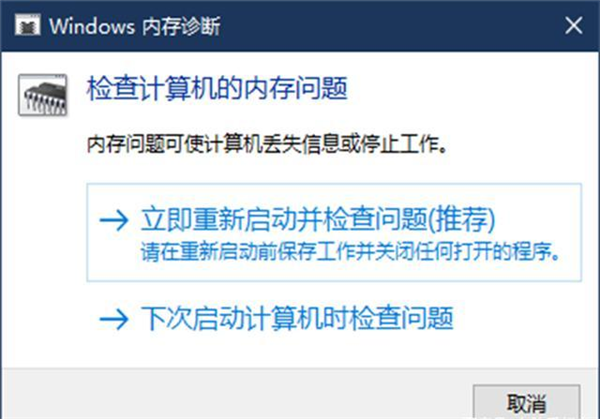
下面是具体的操作方法:
1、 使用命令行工具调用
用户可以通过“运行”对话框来调用该工具。按下Win+R组合键打开运行窗口,输入mdsched命令后按回车,就可以打开内存检测工具。
如果您更倾向于使用命令提示符或PowerShell,也可以在具有管理员权限的命令提示符或PowerShell窗口中输入相同的命令。
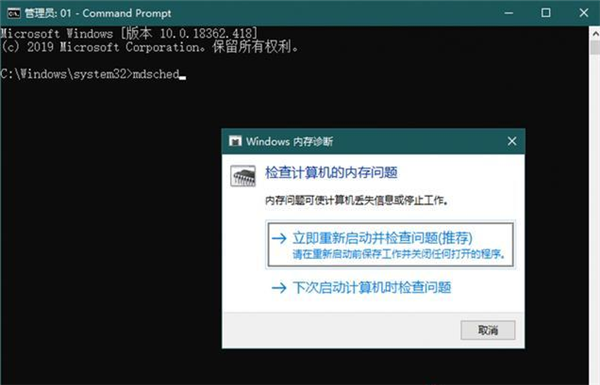
2、 利用系统搜索功能
点击任务栏上的搜索图标,接着输入“mdsched”。在出现的自动匹配结果中,点击“Memory Diagnostic Tools”或者“Windows内存诊断”,即可启动内存检测工具(图3)。实际上,当输入到前两个字母md时,搜索结果中就可能已经显示出“Memory Diagnostic Tools”的选项。
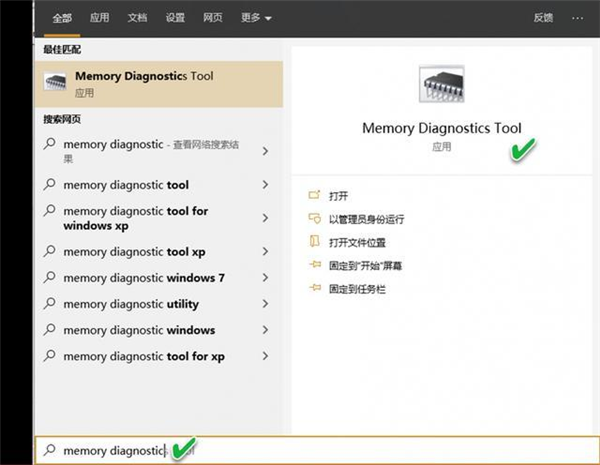
3、 经由系统设置或控制面板访问
在Windows“设置”应用里,可能不容易直接找到内存检测工具,但您可以在其搜索框中输入“内存”,然后从智能推荐的结果中选取“诊断计算机的内存问题”,以此来启动内存检测程序。
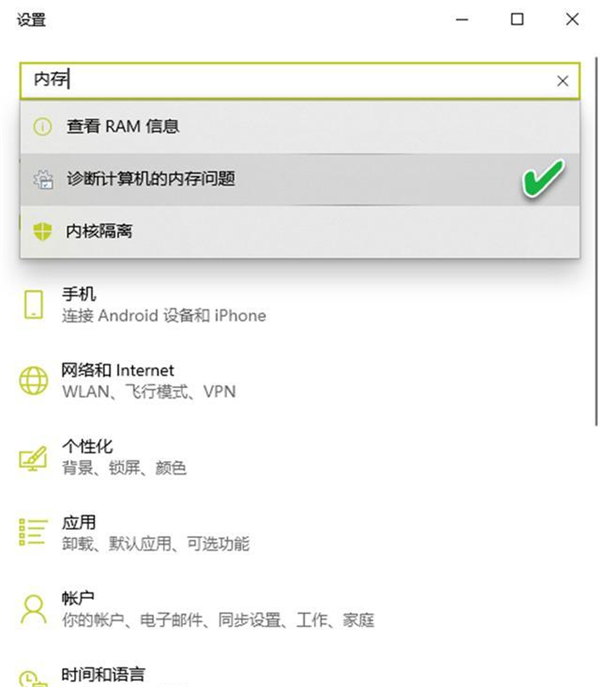
此外,您还可以借助控制面板来调用内存检测工具。首先通过“开始”菜单或搜索功能寻找“控制面板”,进入控制面板界面后,调整为小图标视图,然后点击“管理工具”,接着在管理工具列表中双击“Windows 内存诊断”,从而启动内存检测程序。
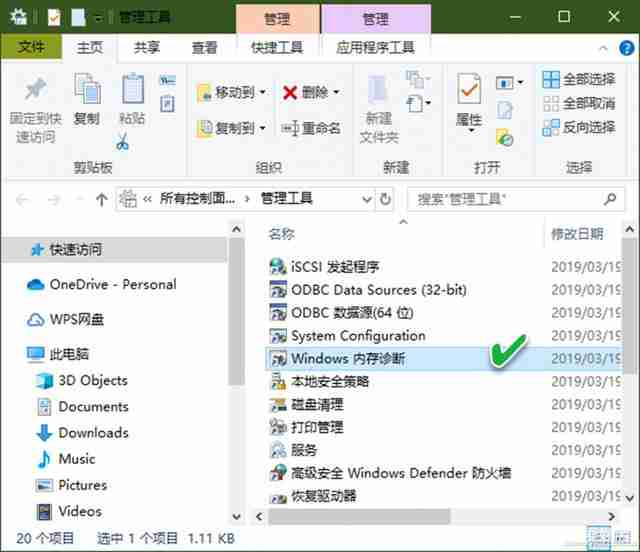
提示:在较早版本的Windows 10中,您可以经由“开始”菜单里的Windows附件或系统工具组找到“管理工具”,进而启动内存检测工具。
需要注意的是,无论内存检测程序是自动调用还是手动启动,它都不会即时执行,而是在您选择“立即重启”或“下次启动”之后,在系统重启时才会运行。
以上就是本文的全部内容了,是否有顺利帮助你解决问题?若是能给你带来学习上的帮助,请大家多多支持golang学习网!更多关于文章的相关知识,也可关注golang学习网公众号。
-
501 收藏
-
501 收藏
-
501 收藏
-
501 收藏
-
501 收藏
-
318 收藏
-
113 收藏
-
464 收藏
-
237 收藏
-
209 收藏
-
460 收藏
-
337 收藏
-
297 收藏
-
219 收藏
-
160 收藏
-
313 收藏
-
169 收藏
-

- 前端进阶之JavaScript设计模式
- 设计模式是开发人员在软件开发过程中面临一般问题时的解决方案,代表了最佳的实践。本课程的主打内容包括JS常见设计模式以及具体应用场景,打造一站式知识长龙服务,适合有JS基础的同学学习。
- 立即学习 543次学习
-

- GO语言核心编程课程
- 本课程采用真实案例,全面具体可落地,从理论到实践,一步一步将GO核心编程技术、编程思想、底层实现融会贯通,使学习者贴近时代脉搏,做IT互联网时代的弄潮儿。
- 立即学习 516次学习
-

- 简单聊聊mysql8与网络通信
- 如有问题加微信:Le-studyg;在课程中,我们将首先介绍MySQL8的新特性,包括性能优化、安全增强、新数据类型等,帮助学生快速熟悉MySQL8的最新功能。接着,我们将深入解析MySQL的网络通信机制,包括协议、连接管理、数据传输等,让
- 立即学习 500次学习
-

- JavaScript正则表达式基础与实战
- 在任何一门编程语言中,正则表达式,都是一项重要的知识,它提供了高效的字符串匹配与捕获机制,可以极大的简化程序设计。
- 立即学习 487次学习
-

- 从零制作响应式网站—Grid布局
- 本系列教程将展示从零制作一个假想的网络科技公司官网,分为导航,轮播,关于我们,成功案例,服务流程,团队介绍,数据部分,公司动态,底部信息等内容区块。网站整体采用CSSGrid布局,支持响应式,有流畅过渡和展现动画。
- 立即学习 485次学习
